Khi nâng cấp hoặc cài đặt lại hệ điều hành, có vẻ như luôn có một phần cứng mà Windows không thể tìm thấy driver. Bạn sẽ biết khi có driver bị lỗi thời hoặc bị thiếu khi những thiết bị ngoại vi, ví dụ như chuột, webcam, gamepad, đầu đọc thẻ, adapter không dây, không hoạt động đúng cách hoặc bạn nhận được thông báo Windows trong Device Manager. Lý tưởng nhất là có đĩa đi kèm với phần cứng. Nhưng trong thực tế, đĩa đó có thể đã bị mất hoặc lỗi thời.
Nếu bạn muốn một cách nhanh chóng và dễ dàng để tìm driver cho thiết bị của mình, hãy thử phương pháp sau đây!
Tìm driver phần cứng bị thiếu dễ dàng trong Windows 10
Nếu thấy cảnh báo có hình dấu chấm than trong Device Manager, điều đó có nghĩa là, bạn cần cập nhật phần mềm driver. Một cách dễ dàng để tìm một driver cụ thể bằng ID phần cứng.
Trong Device Manager, bấm chuột phải vào thiết bị phần cứng, sau đó bấm Properties.
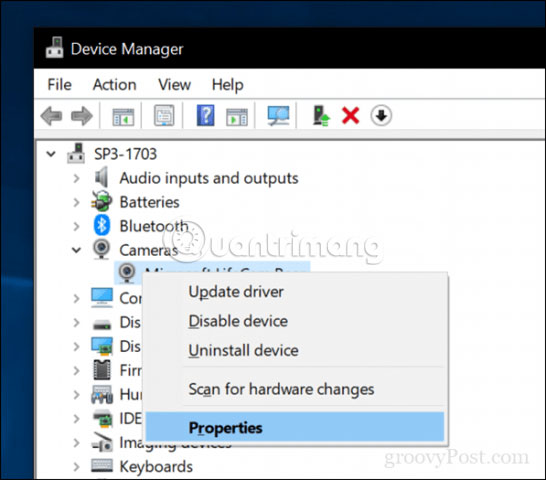
Chọn tab Details, bấm vào hộp Property, sau đó chọn Hardware Ids.
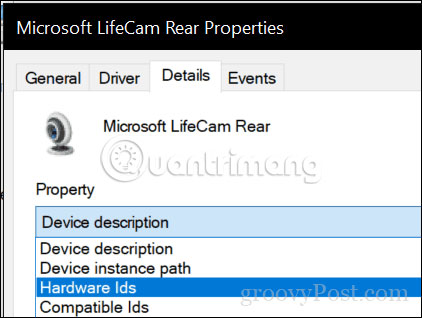
Trong hộp Value, chọn giá trị có độ dài ngắn hơn, nhấp chuột phải vào nó rồi bấm Copy.
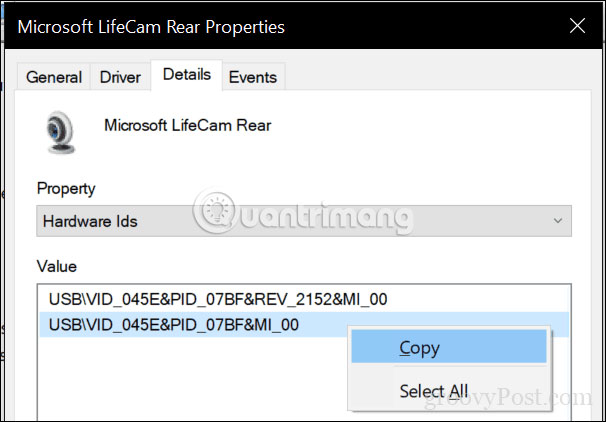
Mở trình duyệt web sau đó dán giá trị vừa sao chép vào công cụ tìm kiếm, rồi nhấn Enter.
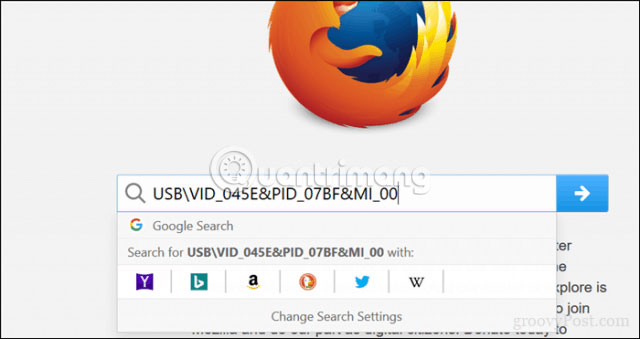
Thông thường, kết quả đầu tiên sẽ cung cấp cho bạn tên của driver. Như bạn có thể thấy, các kết quả đầu tiên đã xác định driver thuộc về Microsoft LifeCam Rear. Một số trang web sẽ tự lưu trữ driver, nhưng bạn không nên tải xuống driver từ một trang web mà bạn không tin tưởng. Thay vào đó, một khi tìm thấy tên và phiên bản của driver mà bạn đang tìm kiếm, hãy thử tải xuống trực tiếp từ trang web của nhà sản xuất.
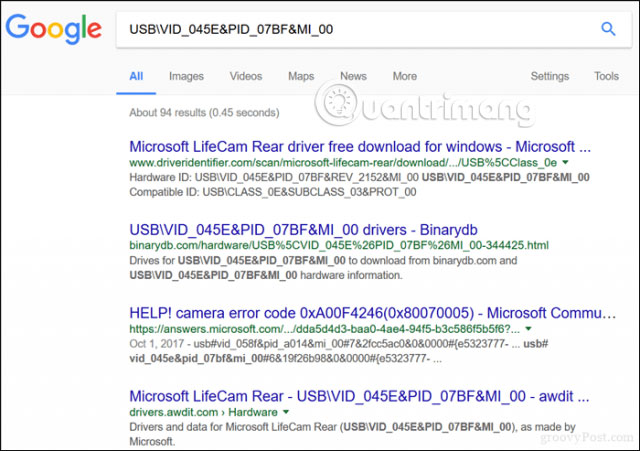
Để tránh những rắc rối trong lần sau khi bạn nâng cấp, bạn có thể sao lưu Driver Store bằng cách sao chép nội dung của C:\Windows\System32\DriverStore\FileRepository vào ổ USB hoặc CD.
Chúc bạn thực hiện thành công!
 Công nghệ
Công nghệ  Windows
Windows  iPhone
iPhone  Android
Android  Làng CN
Làng CN  Khoa học
Khoa học  Ứng dụng
Ứng dụng  Học CNTT
Học CNTT  Game
Game  Download
Download  Tiện ích
Tiện ích 











 Windows 10
Windows 10  Windows 11
Windows 11  Windows 7
Windows 7  Cấu hình Router/Switch
Cấu hình Router/Switch  Windows 8
Windows 8  Linux
Linux  Đồng hồ thông minh
Đồng hồ thông minh  Chụp ảnh - Quay phim
Chụp ảnh - Quay phim  macOS
macOS  Phần cứng
Phần cứng  Thủ thuật SEO
Thủ thuật SEO  Kiến thức cơ bản
Kiến thức cơ bản  Dịch vụ ngân hàng
Dịch vụ ngân hàng  Lập trình
Lập trình  Dịch vụ công trực tuyến
Dịch vụ công trực tuyến  Dịch vụ nhà mạng
Dịch vụ nhà mạng  Nhà thông minh
Nhà thông minh  Ứng dụng văn phòng
Ứng dụng văn phòng  Tải game
Tải game  Tiện ích hệ thống
Tiện ích hệ thống  Ảnh, đồ họa
Ảnh, đồ họa  Internet
Internet  Bảo mật, Antivirus
Bảo mật, Antivirus  Họp, học trực tuyến
Họp, học trực tuyến  Video, phim, nhạc
Video, phim, nhạc  Giao tiếp, liên lạc, hẹn hò
Giao tiếp, liên lạc, hẹn hò  Hỗ trợ học tập
Hỗ trợ học tập  Máy ảo
Máy ảo  Điện máy
Điện máy  Tivi
Tivi  Tủ lạnh
Tủ lạnh  Điều hòa
Điều hòa  Máy giặt
Máy giặt  Quạt các loại
Quạt các loại  Cuộc sống
Cuộc sống  Kỹ năng
Kỹ năng  Món ngon mỗi ngày
Món ngon mỗi ngày  Làm đẹp
Làm đẹp  Nuôi dạy con
Nuôi dạy con  Chăm sóc Nhà cửa
Chăm sóc Nhà cửa  Du lịch
Du lịch  Halloween
Halloween  Mẹo vặt
Mẹo vặt  Giáng sinh - Noel
Giáng sinh - Noel  Quà tặng
Quà tặng  Giải trí
Giải trí  Là gì?
Là gì?  Nhà đẹp
Nhà đẹp  TOP
TOP  Ô tô, Xe máy
Ô tô, Xe máy  Giấy phép lái xe
Giấy phép lái xe  Tấn công mạng
Tấn công mạng  Chuyện công nghệ
Chuyện công nghệ  Công nghệ mới
Công nghệ mới  Trí tuệ nhân tạo (AI)
Trí tuệ nhân tạo (AI)  Anh tài công nghệ
Anh tài công nghệ  Bình luận công nghệ
Bình luận công nghệ  Quiz công nghệ
Quiz công nghệ  Microsoft Word 2016
Microsoft Word 2016  Microsoft Word 2013
Microsoft Word 2013  Microsoft Word 2007
Microsoft Word 2007  Microsoft Excel 2019
Microsoft Excel 2019  Microsoft Excel 2016
Microsoft Excel 2016  Microsoft PowerPoint 2019
Microsoft PowerPoint 2019  Google Sheets - Trang tính
Google Sheets - Trang tính  Code mẫu
Code mẫu  Photoshop CS6
Photoshop CS6  Photoshop CS5
Photoshop CS5  Lập trình Scratch
Lập trình Scratch  Bootstrap
Bootstrap